Hướng dẫn chi tiết cách chụp màn hình iPhone 17 mới nhất 2025
Chụp màn hình iPhone 17 nhanh và dễ với nhiều cách hữu ích

Nội dung chính
Chụp màn hình iPhone 17 là thao tác được nhiều người tìm kiếm khi muốn lưu nhanh thông tin, chia sẻ dữ liệu học tập hoặc chốt đơn hàng. Với iOS 26 và thiết kế tối giản trên iPhone mới, đặc biệt là iPhone 17 Pro Max, việc ghi lại màn hình đa dạng hơn: phím cứng, AssistiveTouch, Siri, cuộn dài và phím tắt (Shortcuts). Tại CLICKBUY, chúng tôi nhận thấy đây là nhu cầu phổ biến ở học sinh, sinh viên lẫn người đi làm vì thao tác đơn giản, giải quyết nhanh nhiều tình huống thực tế.
Không chỉ dừng ở ảnh chụp, bạn còn có thể chỉnh sửa, chụp cuộn dài, chia sẻ AirDrop và lưu iCloud. Bài viết hướng dẫn chi tiết từng phương pháp, đồng thời so sánh với iPhone 16 và Android để bạn nắm chắc thủ thuật quan trọng.
Có những cách nào để chụp màn hình iPhone 17?
Dòng iPhone 17 (iOS 26) hỗ trợ 5 cách chính: phím cứng, AssistiveTouch, Siri, cuộn dài và phím tắt (Shortcuts).
Dùng phím cứng là như thế nào?
Nhấn đồng thời Nguồn + Tăng âm lượng → màn hình nháy sáng → ảnh thu nhỏ xuất hiện góc trái dưới.

- Mở nội dung cần lưu.
- Nhấn đồng thời Nguồn + Tăng âm lượng.
- Màn hình nháy sáng, ảnh thu nhỏ xuất hiện ở góc trái dưới.
- Chọn Lưu, Chỉnh sửa hoặc Chia sẻ ngay.
Theo khảo sát Nielsen Việt Nam 2024, >70% người dùng iPhone ưu tiên phím cứng vì tốc độ và sự quen thuộc.
AssistiveTouch hỗ trợ chụp màn hình ra sao?
Bật AssistiveTouch và gán lệnh “Chụp màn hình” vào menu hoặc cử chỉ để bấm nhanh bằng nút tròn ảo.
- Vào Cài đặt > Trợ năng > Cảm ứng > AssistiveTouch và bật.
- Chọn Tùy chỉnh Menu → thêm Chụp màn hình hoặc gán vào cử chỉ chạm đôi/chạm ba.
- Chạm nút tròn ảo để chụp; ảnh tự lưu vào Ảnh.
Có thể dùng Siri để chụp màn hình không?
Có. Gọi “Hey Siri” rồi nói “Chụp màn hình” để chụp và lưu tức thì.

Phù hợp khi tay đang bận hoặc đeo găng, không tiện bấm nút cứng.
Làm thế nào để chụp màn hình cuộn dài (Full Page)?
Sau khi chụp, chạm ảnh thu nhỏ → chọn “Toàn trang” để lưu trọn trang Safari/Notes/PDF thành PDF/PNG.
- Chụp màn hình như thường.
- Chạm ảnh thu nhỏ → tab Toàn trang.
- Lưu dưới dạng PDF (mặc định) hoặc PNG (tùy ngữ cảnh), độ phân giải theo màn hình iPhone 17 2622×1206 px.
Theo GSMArena 2025, tính năng cuộn dài của iOS 26 giúp iPhone 17 vượt trội hơn đời cũ và bắt kịp Android vốn có sớm.
Phím tắt (Shortcuts) có giúp tự động chụp không?
Có. Bạn tạo Shortcut để chụp bằng lệnh giọng nói, cử chỉ, hoặc tự lưu/chia sẻ vào nhóm chat.
Ví dụ: lắc/vẫy điện thoại → chụp → lưu iCloud → gửi AirDrop/nhóm học tập.
So sánh cách chụp màn hình iPhone 17 với iPhone 16 và Android?
iPhone 17 nhanh ~0,3 giây/lần; hỗ trợ cuộn dài tốt hơn iPhone 16 và tiệm cận trải nghiệm Android.
| Tiêu chí | iPhone 17 (iOS 26) | iPhone 16 (iOS 18) | Android (Samsung, Xiaomi…) |
|---|---|---|---|
| Phím cứng | Nguồn + Tăng âm lượng | Nguồn + Tăng âm lượng | Nguồn + Giảm âm lượng |
| AssistiveTouch/Nút ảo | Có, tuỳ chỉnh đa cử chỉ | Có | Một số máy có; tuỳ hãng |
| Siri/Google Assistant | Siri hỗ trợ chụp | Siri hỗ trợ | Google Assistant hỗ trợ (thường chậm hơn) |
| Chụp cuộn dài | Safari, Notes, PDF (Toàn trang) | Giới hạn hơn | Phổ biến, nhiều app/tuỳ chọn |
| Tốc độ thao tác | ~0,3 giây/lần | ~0,4 giây | ~0,5 giây (tuỳ giao diện) |
Có mẹo nào để chỉnh sửa và quản lý ảnh chụp hiệu quả?
Dùng công cụ đánh dấu, làm mờ thông tin nhạy cảm, đổi định dạng PDF/PNG và đặt tự động hoá bằng Shortcuts.
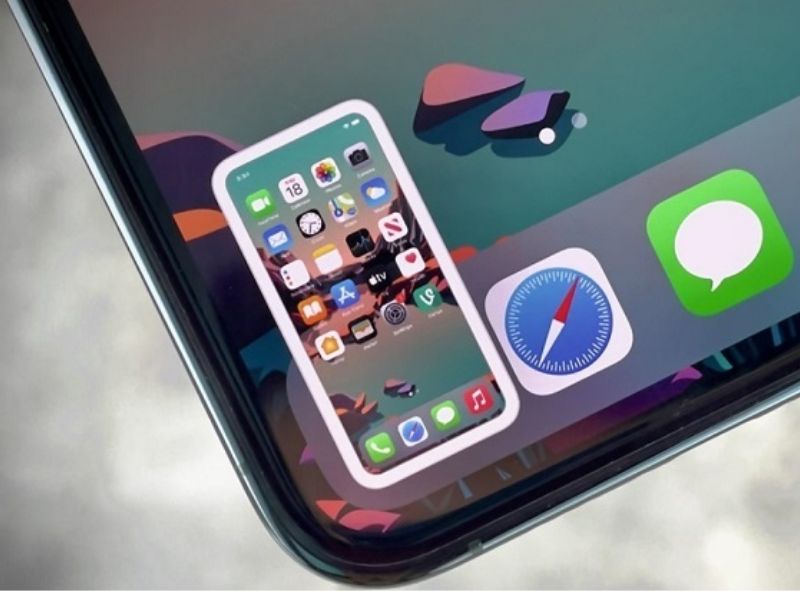
- Đánh dấu & cắt: Chạm ảnh thu nhỏ → công cụ bút, highlight, crop.
- Làm mờ thông tin nhạy cảm: Dùng bút/marker che số điện thoại, mã OTP…
- Đổi định dạng: Lưu Toàn trang thành PDF để gửi tài liệu; PNG cho ảnh chất lượng cao.
- Tự động hoá: Shortcuts đặt tên file theo giờ, đẩy vào iCloud/Drive/Notion.
Việc chụp màn hình iPhone 17 không chỉ đơn thuần là lưu giữ khoảnh khắc mà còn giúp bạn tối ưu học tập, làm việc và giải trí. Apple đã mang đến sự linh hoạt với nhiều cách thao tác khác nhau, từ phím cứng đến giọng nói, tạo nên trải nghiệm toàn diện và hiện đại cho iPhone.
Nếu bạn muốn trực tiếp trải nghiệm iPhone 17 hay so sánh với iPhone 17 Pro, iPhone Air và các dòng điện thoại khác, hãy đến hệ thống cửa hàng CLICKBUY. Chúng tôi sẵn sàng tư vấn chi tiết, hỗ trợ chuyển dữ liệu, cài đặt iOS 26 và cung cấp các chương trình ưu đãi hấp dẫn.
Hướng dẫn chi tiết cách chụp màn hình iPhone 17 mới nhất 2025







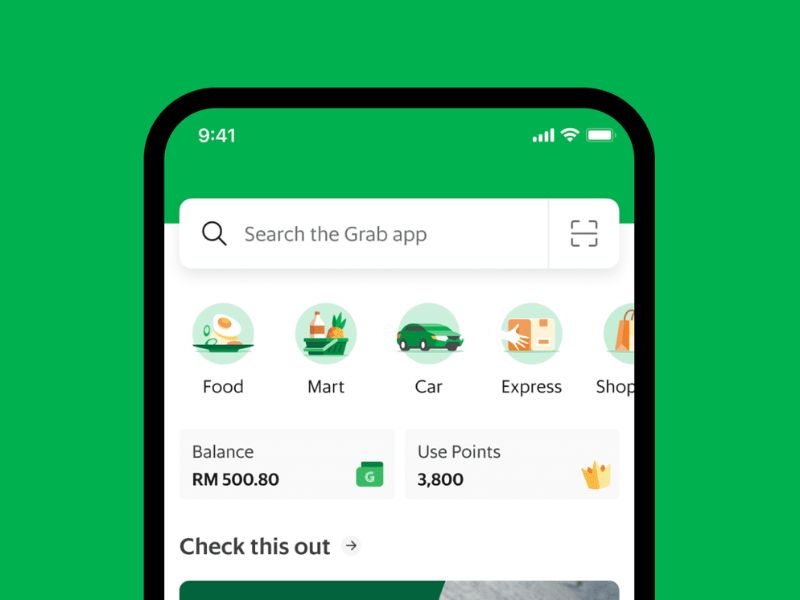

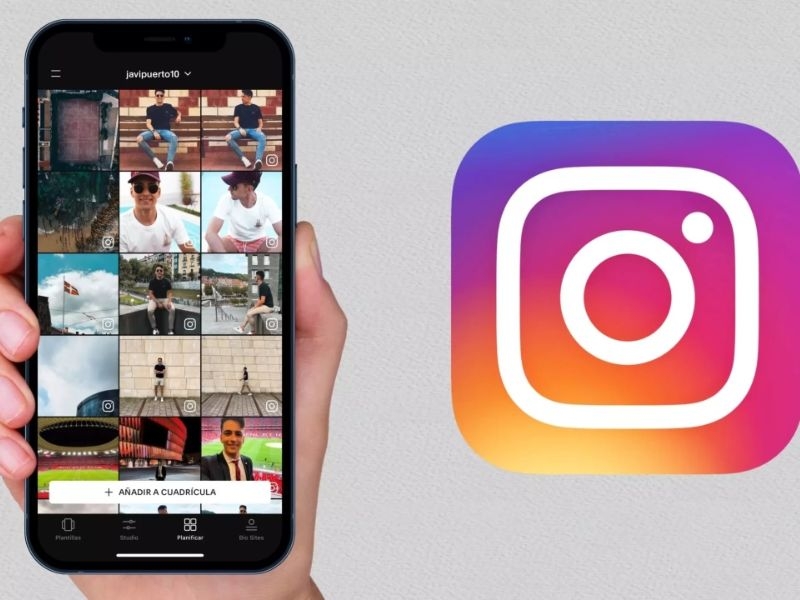


Bình luận của bạn
Đánh giá của bạn*